Ondervragen
Probleem: hoe los ik Facebook-problemen in Safari op?
Hallo, wanneer ik Facebook in Safari probeer te gebruiken, werkt het extreem langzaam, vooral wanneer ik iets probeer te typen. Ik geef de voorkeur aan Safari boven Chrome, maar kijkend naar hoe de laatste prima werkt met zo ongeveer alles, dacht ik erover om over te stappen, tenzij ik een manier vind om dit irritante probleem op te lossen.
Opgelost antwoord
Safari is een van de meest populaire webbrowsers, vooral als het gaat om macOS en iOS, hoewel het ook op andere platforms kan worden gebruikt, zoals Windows of Android. Aanvankelijk vonden gebruikers het leuk om de standaardbrowser te vervangen door Google Chrome, omdat het toen lichter en sneller was. De dingen zijn echter zeker veranderd sinds vele jaren geleden: mensen hadden kritiek op het privacybeleid van Chrome, het toegenomen aantal phishing-aanvallen en het vermogen om de CPU van de computer te overbelasten.
[1]Omdat Safari als meer op privacy gericht wordt beschouwd en de batterij minder leegmaakt, zijn veel Mac-gebruikers overgestapt op deze browser. Bovendien is het meer compatibel met op macOS gebaseerde systemen, waardoor het een extra reden is om Safari boven al het andere te kiezen. Hierdoor schoot de populariteit van Safari omhoog en is het nu de op één na meest gebruikte browsertoepassing ter wereld.[2]
Hoewel veel gebruikers tevreden waren met Safari, worden problemen niet voorkomen - gebruikers klaagden over dergelijke fouten zoals "Er was een fout" pagina's opnieuw laden' of 'Kan geen beveiligde verbinding tot stand brengen'. Hoewel deze problemen min of meer te maken hebben met configuratie-instellingen of SSL het verlopen van het certificaat van de website, Safari-problemen op Facebook en andere websites zorgen ervoor dat gebruikers dit de rug toekeren browser voorgoed.
Veel gebruikers klaagden over Facebook-problemen met Safari. Sommige mensen zeiden dat de problemen begonnen zodra Catalina in oktober 2019 door Apple werd geïmplementeerd, hoewel velen klaagden dat er problemen waren, zelfs na de Big Sur-update eind vorig jaar.
Het meest vervelende aan het probleem dat Safari achterblijft bij het gebruik van Facebook of andere sociale-mediaplatforms. Gebruikers klaagden dat zelfs nadat ze waren gestopt met typen, de browser dit daarna zou blijven doen. In andere gevallen accepteerde FB Messenger geen gebruikersfoto's.
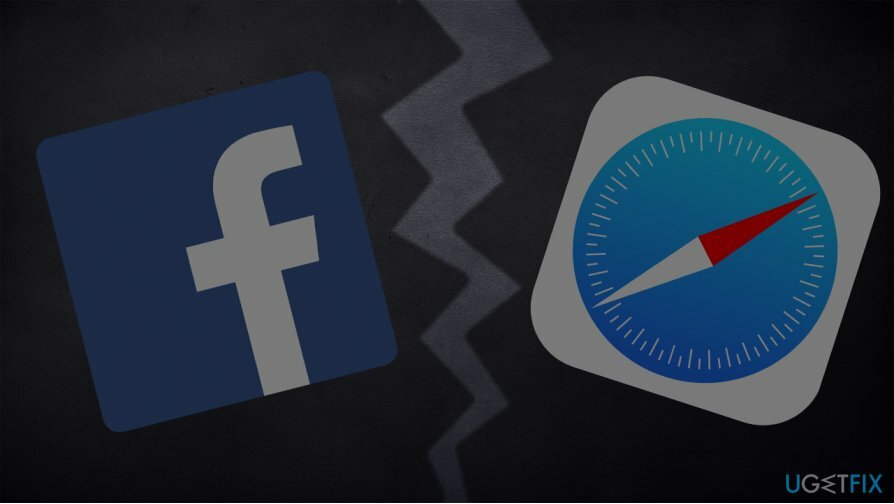
Niet alleen Facebook wordt getroffen door allerlei problemen. Mensen beweerden bijvoorbeeld dat tijdens het scrollen door msn.com de pagina "springt" in plaats van soepel te bewegen.
Hoewel al deze problemen de mogelijkheid om te browsen niet teniet doen, is er een aanzienlijke negatieve invloed op de kwaliteit van het browsen op het web. Daarom is er een grote behoefte om Facebook-problemen in Safari zo snel mogelijk op te lossen. Gelukkig hoef je niet terug te springen naar CPU-verslindende Chrome, want er zijn verschillende stappen die je kunt nemen om deze problemen in Safari op te lossen.
Voordat u begint, raden we u ten zeerste aan om het te gebruiken ReimageMac-wasmachine X9, omdat vertraging en andere problemen kunnen worden veroorzaakt door een overweldigende hoeveelheid ongewenste bestanden die zich in de loop van de tijd hebben opgehoopt.
repareren 1. Safari bijwerken
Om een beschadigd systeem te repareren, moet u de gelicentieerde versie van Reimage Reimage.
Als uw Safari last heeft van stabiliteitsproblemen, kan het zijn dat er updates op wachten. Apple is altijd bezig met het oplossen van verschillende bugs en het verbeteren van de prestaties van apps, dus het is tijd om ervoor te zorgen dat u de nieuwste versie van de browser gebruikt:
- Klik Apple-menu en selecteer Systeem voorkeuren…
- Kies Software-update van de lijst.
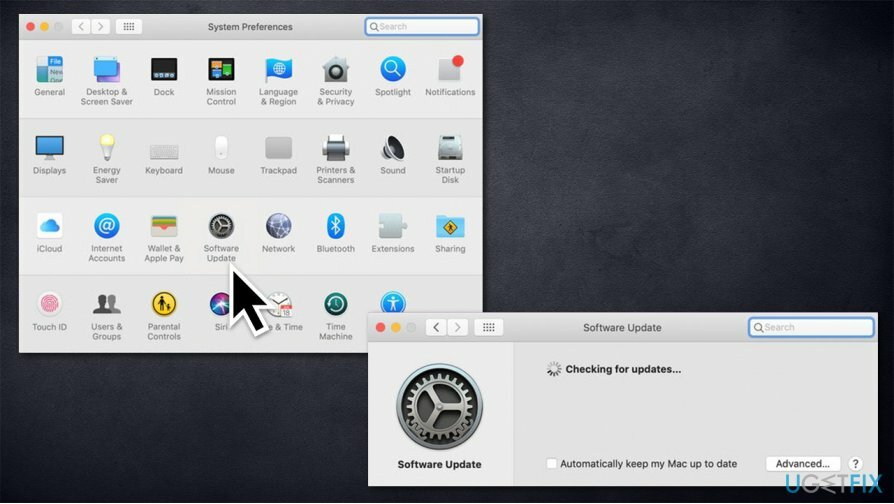
- Selecteer Safari en kies Bijwerken.
repareren 2. Update naar Big Sur
Om een beschadigd systeem te repareren, moet u de gelicentieerde versie van Reimage Reimage.
Terwijl sommige gebruikers zeiden dat Safari-problemen op Facebook en andere sites zelfs na de update de overhand hadden, beweerden anderen dat juist deze oplossing hen hielp het probleem op te lossen. Big Sur brengt meerdere verbeteringen aan in het ontwerp, de interface en de ondersteuning voor door Apple ontworpen processors. Deze versie van het besturingssysteem kan de beste compatibiliteit en applicatie-interacties garanderen, dus het wordt ten zeerste aanbevolen om te upgraden van Catalina of oudere versies.
U kunt updaten via de Store:
- Klik op Apple-menu en selecteer Systeem voorkeuren
- Kies Software-update.
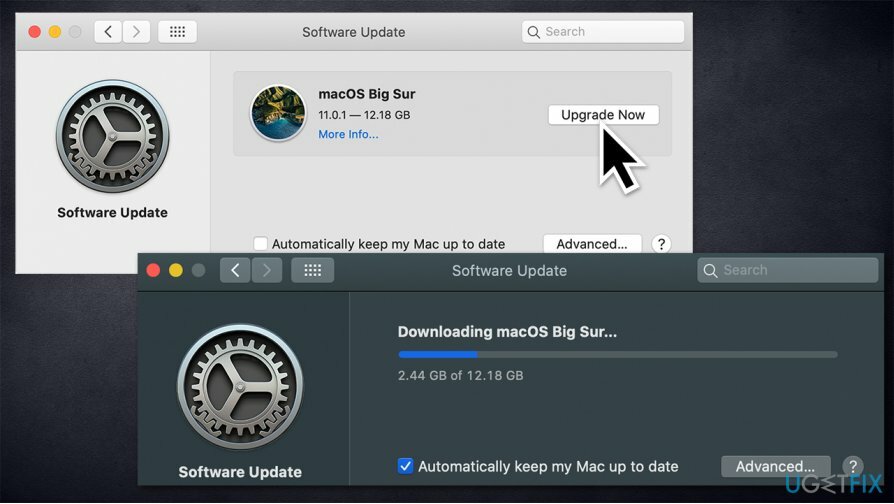
U kunt ook naar de officiële webpagina van Apple navigeren en download Big Sur vanaf daar. Let op, misschien wilt u controleren "Installatie mislukt” foutcorrectie als deze tijdens het downloaden aan u verschijnt.
repareren 3. Wis browsercache, cookies en andere gegevens
Om een beschadigd systeem te repareren, moet u de gelicentieerde versie van Reimage Reimage.
Browsercache, cookies en andere gegevens kunnen zich in de loop van de tijd ophopen en uw browser vertragen. Hier leest u hoe u het kunt opschonen (u zou er een routine van moeten maken - wis webgegevens ten minste om de paar maanden):[3]
- Klik Safari en selecteer Geschiedenis wissen…
- Onder Duidelijk, kiezen alle geschiedenis uit het vervolgkeuzemenu
- Bevestig met Geschiedenis wissen.
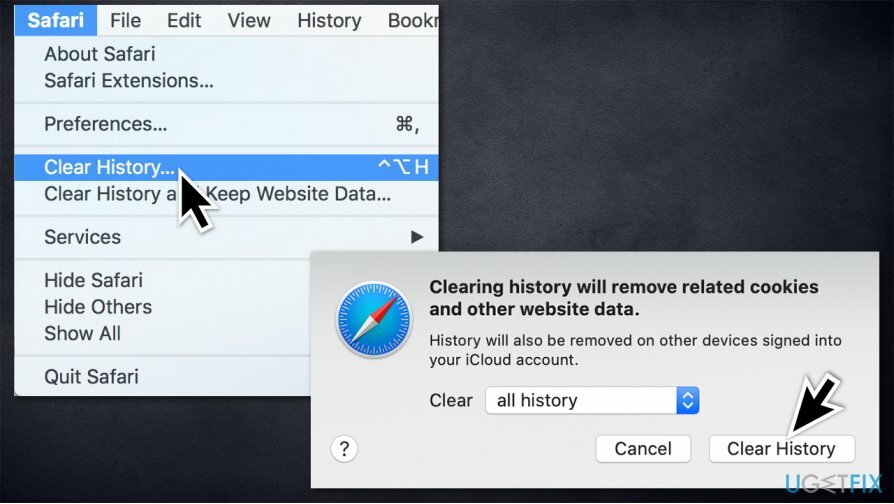
repareren 4. Verdachte browserextensies verwijderen
Om een beschadigd systeem te repareren, moet u de gelicentieerde versie van Reimage Reimage.
Verdachte browserextensies kunnen ervoor zorgen dat Safari slecht werkt. In sommige gevallen kunnen deze schijnbaar uit het niets in uw browser verschijnen. Zo kom je er vanaf:
- Klik Safari > Voorkeuren…
- Kies Extensies uit het menu
- Selecteer de ongewenste extensie en klik vervolgens op Verwijderen aan de rechterkant.
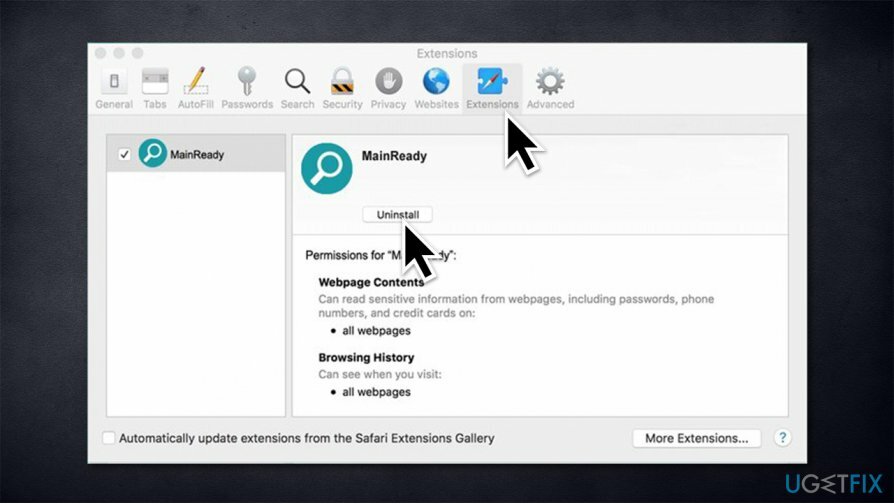
repareren 5. DNS-instellingen aanpassen
Om een beschadigd systeem te repareren, moet u de gelicentieerde versie van Reimage Reimage.
- Kies Systeem voorkeuren en toen Netwerk
- Selecteer Geavanceerd en navigeer naar de DNS tabblad
- Onderaan (onder DNS-servers), kies +
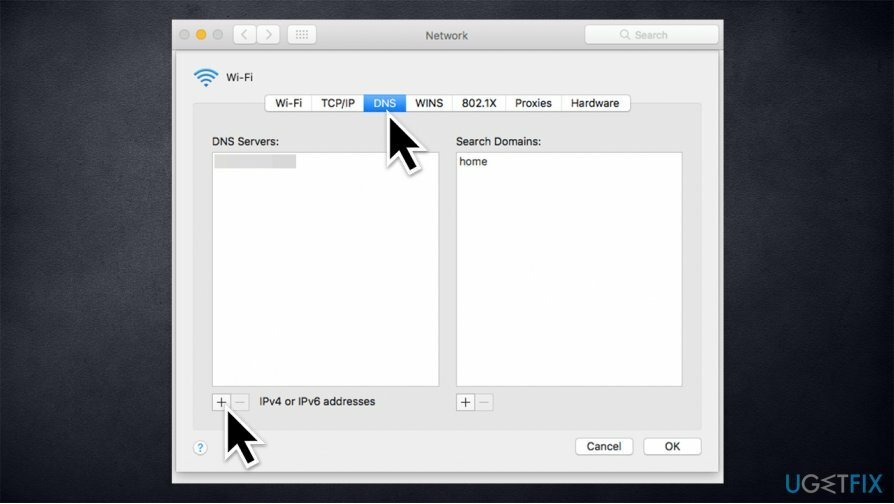
- Typ in 8.8.8.8 en raak Binnenkomen
- druk de + nogmaals, typ in 8.8.4.4 en druk op Binnenkomen nog een keer.
- Klik oke.
repareren 6. Stel het Facebook-certificaat in op "Altijd vertrouwd"
Om een beschadigd systeem te repareren, moet u de gelicentieerde versie van Reimage Reimage.
- Open Facebook.com
- Klik op de Beveiligd (slotpictogram) knop in de adresbalk en selecteer Meer informatie
- Selecteer Bekijk certificaat en controleer welk certificaat in gebruik is
- Ga naar Details tabblad en klik op Command + spatie knoppen tegelijk
- In de Spotlight-zoekopdracht binnenkomen Sleutelhanger
- Selecteer in het linkerdeelvenster Systeemwortels en zoek het juiste certificaat
- Selecteer het en vouw de. uit Vertrouwen sectie
- Van Bij gebruik van dit certificaat sectie selecteren Vertrouw altijd.
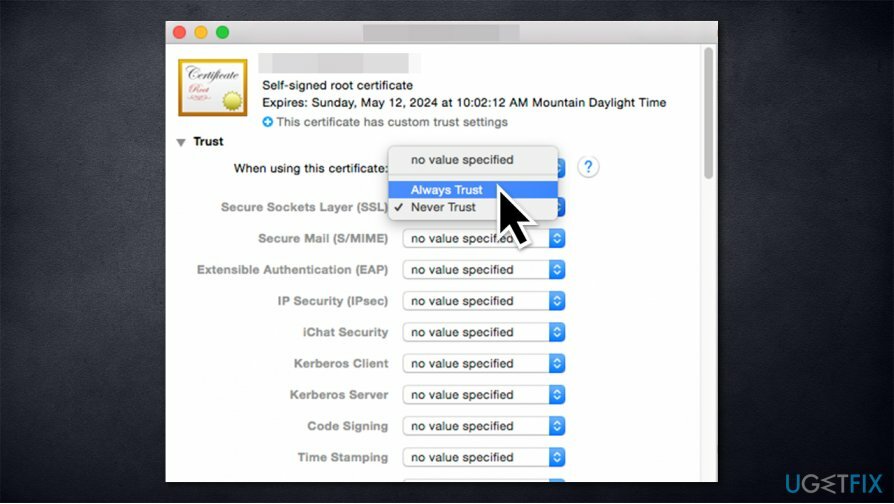
Herstel uw fouten automatisch
Het ugetfix.com-team doet zijn best om gebruikers te helpen de beste oplossingen te vinden om hun fouten te elimineren. Als u niet wilt worstelen met handmatige reparatietechnieken, gebruik dan de automatische software. Alle aanbevolen producten zijn getest en goedgekeurd door onze professionals. Hulpprogramma's die u kunt gebruiken om uw fout op te lossen, worden hieronder vermeld:
Bieden
doe het nu!
Download FixGeluk
Garantie
doe het nu!
Download FixGeluk
Garantie
Als je je fout niet hebt opgelost met Reimage, neem dan contact op met ons ondersteuningsteam voor hulp. Laat ons alstublieft alle details weten waarvan u denkt dat we die moeten weten over uw probleem.
Dit gepatenteerde reparatieproces maakt gebruik van een database van 25 miljoen componenten die elk beschadigd of ontbrekend bestand op de computer van de gebruiker kunnen vervangen.
Om een beschadigd systeem te repareren, moet u de gelicentieerde versie van Reimage hulpprogramma voor het verwijderen van malware.

Een VPN is cruciaal als het gaat om: gebruikersprivacy. Online trackers zoals cookies kunnen niet alleen gebruikt worden door social media platforms en andere websites maar ook door uw Internet Service Provider en de overheid. Ook als je de meest veilige instellingen toepast via je webbrowser, ben je toch te volgen via apps die verbonden zijn met internet. Bovendien zijn privacygerichte browsers zoals Tor is geen optimale keuze vanwege verminderde verbindingssnelheden. De beste oplossing voor uw ultieme privacy is: Privé internettoegang – anoniem en veilig online zijn.
Software voor gegevensherstel is een van de opties die u kunnen helpen herstel uw bestanden. Zodra u een bestand verwijdert, verdwijnt het niet in het niets - het blijft op uw systeem staan zolang er geen nieuwe gegevens op worden geschreven. Gegevensherstel Pro is herstelsoftware die zoekt naar werkkopieën van verwijderde bestanden op uw harde schijf. Door de tool te gebruiken, kunt u het verlies van waardevolle documenten, schoolwerk, persoonlijke foto's en andere cruciale bestanden voorkomen.